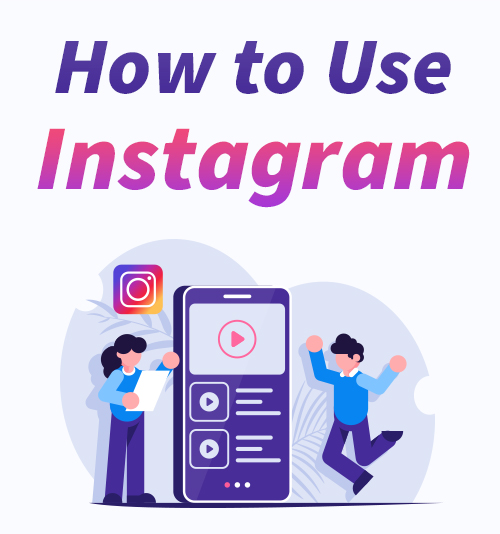
За последние несколько лет Instagram привлек более миллиарда пользователей. Самые разные люди делятся своими видео и изображениями каждый день.
Если вы не в курсе событий Instagram, возможно, вам стоит пересмотреть свое мнение. Instagram предлагает отличную возможность поддерживать связь с друзьями, следить за вашими любимыми знаменитостями и общаться с людьми по всему миру. Если вы видите что-то интересное в своей ленте, вы также можете сохранить это с помощью Загрузчик видео из Instagram.
Как пользоваться Instagram? Сложно в использовании? В этом кратком руководстве я рассмотрю 3 важных аспекта, которые помогут вам быстро освоиться.
Без лишних слов, давайте продолжим.
Часть 1. Как создать учетную запись в Instagram
Прежде чем мы начнем, вам необходимо установить Instagram из Google Play Store, App Store или Microsoft Store.
При первом открытии приложения Instagram вам будет предложено создать новый аккаунт или войдите в свою учетную запись Facebook. Если вы решите создать учетную запись Instagram, вам потребуется указать номер телефона или учетную запись электронной почты, имя пользователя и пароль.
После создания учетной записи вы можете дополнительно настроить свой профиль. На странице профиля люди могут составить о вас первое впечатление. Следовательно, лучше, чтобы ваше имя пользователя и изображение профиля были приличными. Страница профиля служит центром для всех ваших видео и фотографий. Кроме того, здесь вы можете узнать, на кого вы подписаны и кто подписан на вас.
Стоит упомянуть, что учетная запись Instagram по умолчанию является общедоступной. Проще говоря, все загруженные вами видео и изображения могут просматривать миллионы пользователей Instagram. Если вы не хотите публиковать свой пост, вы можете сделайте свой аккаунт в Instagram приватным. Таким образом, другие пользователи должны отправить вам следующие запросы перед просмотром ваших видео и фотографий.
Как сделать свой Instagram приватным?
В приложении Instagram коснитесь значка профиля в правом нижнем углу. Затем коснитесь меню гамбургеров в правом верхнем углу. После этого вы можете найти значок шестеренки настроек внизу. Нажми. Затем вы можете найти «Конфиденциальность», нажать на нее и включить значок рядом с «Личной учетной записью».
Наконечник:
Когда вы часто просматриваете свой канал Instagram, вы можете найти некоторые личные видео и фотографии Instagram, которые заслуживают загрузки.
Часть 2. Как размещать сообщения в Instagram
После создания учетной записи Instagram вы можете просматривать и даже загружать видео по желанию. Прежде чем вы начнете загружать пост, давайте кратко рассмотрим основные функции Instagram.
Каждый раз, когда вы открываете приложение Instagram, вы видите 4 кнопки на нижней панели навигации.
Главная: Здесь вы можете просмотреть видео из аккаунтов, на которые вы подписались.
Искать и исследовать: Значок увеличительного стекла направляет вас на страницу "Обзор". Здесь вы можете искать и просматривать сообщения из аккаунтов, которые могут вас заинтересовать.
Загрузить: Значок «+» - это место, где вы можете редактировать и загружать видео и изображения. Продолжайте читать, и вы узнаете, как загружать видео и фотографии в Instagram.
Активность: Значок в виде сердца переносит вас на страницу, на которой отображаются лайки и комментарии к вашим сообщениям. Кроме того, вы можете быть в курсе того, что происходит с вашими друзьями.
Профиль: Последний значок переходит на страницу вашего профиля. Элементы на странице вашего профиля включают в себя загруженные вами фотографии и видео, ваших подписчиков и людей, на которых вы подписаны. Кроме того, вы можете получить доступ к настройкам здесь.
У вас уже есть общее представление о том, как пользоваться Instagram. Бьюсь об заклад, вам сейчас не терпится загрузить в Instagram.
Позвольте мне проиллюстрировать подробные шаги.
Как загрузить видео и фото в Instagram
Instagram упрощает обмен видео и фотографиями. Нажмите кнопку «+», а затем вы можете выбрать видео или фотографии из галереи телефона. Вы можете разместить сразу несколько фотографий в Instagram.
Выбрав нужные видео или фотографии, вы можете улучшить их с помощью инструментов быстрого редактирования Instagram. Для нескольких изображений вы можете редактировать их по одному. Функция фильтра Instagram предлагает простой и быстрый способ редактировать сообщение с помощью различных предустановленных визуальных наложений. Когда публикация будет готова, нажмите «Далее», чтобы указать дополнительные сведения. Приложение Instagram позволяет добавлять подпись, местоположение или отмечать людей перед тем, как нажать кнопку «Поделиться». Кроме того, вы также можете одновременно публиковать Instagram в Facebook, Twitter и Tumblr.
Помимо выбора видео и фото из галереи, вы можете сделайте новое фото или видео с помощью встроенной камеры Instagram. Коснитесь значка камеры, после чего вы сможете сделать снимок с помощью сеток. Если вы хотите снять видео, нажмите и удерживайте кнопку с белым кружком, чтобы записать видео.
Помимо публикации видео и фотографий из Instagram со своего мобильного телефона, вы можете публиковать в Instagram со своего ПК.
Если вас не устраивает ваш пост, вы можете легко удалить его в Instagram. Перейдите на страницу своего профиля и найдите сообщение, которое хотите удалить. Коснитесь его и выберите значок с многоточием в правом верхнем углу. Затем выберите «Удалить» и подтвердите удаление.
Наконечник:
Если вы хотите загружать видео и фотографии из Instagram, эти советы могут вам помочь.
Как сохранить видео из Instagram? [100% работоспособные методы]
Как быстро конвертировать Instagram в MP4 с помощью программного обеспечения
Как сделать историю в Instagram
Story - выдающаяся функция Instagram, которую нельзя пропустить. По данным Instagram, более 500 миллионов пользователей используют его истории каждый день. Эта функция типа Snap позволяет создавать последовательности видео и фотографий, срок действия которых истекает через 24 часа.
Когда вы перейдете на главную страницу Instagram, вы увидите серию профилей, украшенных разноцветными кругами. Это истории из Instagram, загруженные пользователями, на которых вы подписаны.
Как создать историю в Instagram? Вот краткое руководство.
- На домашней странице Instagram нажмите значок своего профиля в верхнем левом углу, чтобы получить доступ к камере Instagram Story.
- Коснитесь круглого значка в нижней части экрана, чтобы сделать снимок, или нажмите и удерживайте значок белого круга, чтобы записать видео. Вы также можете использовать инструменты в левой части экрана, чтобы оживить изображение или видео.
- После того, как фото или видео были сняты, вы можете редактировать их, используя предварительно выбранные цвета, наклейки, текст и т. Д.
- Как только контент будет готов, вы можете немедленно отправить его в свою историю или друзьям.
Чтобы создать увлекательную историю в Instagram, вам нужно изучить больше уловок, таких как добавление музыки в Instagram Story, добавление нескольких фотографий в Instagram Stories, И т.д.
Наконечник:
История Instagram исчезнет из ленты через 24 часа. Если вы привязаны к своим историям и хотите сохранить их навсегда, ниже приведены несколько руководств, которые помогут вам загрузить их из Instagram.
Как жить в Instagram
Instagram Live позволяет вам общаться со своими подписчиками в Instagram в режиме реального времени. Вы можете создавать трансляции, взаимодействовать с аудиторией и привлекать новых подписчиков с помощью Instagram Live.
Instagram Live является частью Instagram Stories. Следовательно, вы можете найти учетные записи, которые в настоящее время активны, на главной странице Instagram.
Как выйти в прямом эфире в Instagram? Шаги просты.
- Коснитесь большого значка «+» в нижней панели навигации приложения Instagram.
- Затем прокрутите вниз и коснитесь значка Live.
- Instagram уведомит некоторых ваших друзей о том, что вы собираетесь жить в Instagram. Кроме того, вы можете приглашать зрителей и подписчиков или взаимодействовать с ними с помощью функции комментариев Instagram.
- Во время трансляции вы можете сделать живое видео захватывающим с помощью предустановленных наложений Instagram.
- Чтобы завершить трансляцию, нажмите значок «Завершить» в правом верхнем углу. Затем вы можете загрузить видео из Instagram Live в IGTV или загрузить видео из Instagram Live на свой телефон.
Жить в прямом эфире в Instagram - это весело. Вы можете не только общаться с друзьями, но и участвовать в живом видео другого пользователя.
Наконечник:
Если вы встретите очень захватывающее живое видео от тех, за кем вы следили, вы можете загрузить прямое видео из Instagram, выполнив этот трюк.
Как скачать живые видео из Instagram? [Последнее руководство]
Часть 3. Как удалить учетную запись Instagram
Instagram предлагает отличный способ убить время. Вы можете быстро стать зависимым от его бесконечных кормлений и ничего больше не делать. В этом смысле Instagram похож на клубок на цепи. Поэтому, возможно, вы захотите расстаться с этим.
Instagram позволяет вам удалить свою учетную запись временно или навсегда.
Временное отключение Instagram означает, что ваши профили, видео, изображения, комментарии и лайки будут скрыты от других. Однако этот контент снова появится, если вы повторно активируете свою учетную запись Instagram.
Как деактивировать Instagram? Вы можете отключить свою учетную запись только с компьютера или мобильного браузера.
Войти в instagram.com и щелкните изображение своего профиля, чтобы перейти на страницу своего профиля. На странице своего профиля нажмите кнопку «Изменить профиль», чтобы перейти на новую вкладку. Прокрутите вниз и следуйте инструкциям, чтобы временно отключить свою учетную запись Instagram.
Если вы решили удалить Instagram навсегда, вам нужно дважды подумать, прежде чем действовать. После удаления учетной записи Instagram все ваши видео, фотографии и история учетной записи будут удалены навсегда. Поэтому я предлагаю вам скачать из Instagram, прежде чем удалять свою учетную запись навсегда.
Как удалить аккаунт в Instagram навсегда? Опять же, вы можете удалить свою учетную запись только в мобильном браузере или на компьютере.
Войдите в свой Instagram в Интернете. Затем перейдите в Удалить свой аккаунт страница. Затем выберите вариант в раскрывающемся меню рядом с надписью Почему вы удаляете свою учетную запись? После этого страница загрузится снова. Вам необходимо повторно ввести свой пароль и далее нажать кнопку Удалить [ваше имя пользователя].
Теперь вы навсегда удалили свой Instagram.
Наконечник:
Ничего не бывает идеальным, как и приложение Instagram. Ниже приведены несколько полезных сообщений для справки.
Как удалить Instagram навсегда и временно (полное руководство)?
Instagram не работает: как это исправить?
Лучшая альтернатива Instagram, которую нельзя пропустить [2020]
Заключение
Как пользоваться Instagram?
В этом посте рассматриваются 3 важных аспекта: создание учетной записи Instagram, публикация в Instagram и удаление учетной записи Instagram.
Вы получили это?
Instagram - популярная и успешная социальная сеть. В Instagram вы можете продемонстрировать свое творчество, а также почерпнуть уроки из других интересных постов.
Если вы обнаружите отличный пост в Instagram, не сомневайтесь. Скачайте эти отличные видео и фотографии из Instagram для развлечения.
AnyVid
Скачивайте любое видео с 1,000+ сайтов
- для Windows 10/8/7
- для Mac OS X 14+
- для Android
Часто задаваемые вопросы
Как загрузить видео в Instagram?
1. Запустите приложение Instagram и нажмите значок «+» внизу.2. Добавьте видео из своей галереи, или вы можете снять видео с помощью встроенной камеры Instagram.3. Отредактируйте видео с помощью функций фильтрации, обрезки и обложки. Когда видео будет готово, нажмите Далее.4. Теперь вы можете добавить подпись, выбрать место, отметить друзей и даже включить функцию «Также публиковать» для одновременной публикации видео в Facebook, Twitter и Tumblr. После этого коснитесь галочки в правом верхнем углу, чтобы загрузить видео в Instagram.
Как опубликовать несколько фотографий в Instagram?
1. Запустите приложение Instagram и нажмите значок «+» внизу. 2. Нажмите значок «Несколько» и добавьте до 10 фотографий из своей галереи. Затем щелкните значок стрелки в правом верхнем углу, чтобы продолжить.3. Приправляйте свои фотографии одну за другой. После этого щелкните значок стрелки вправо.4. Добавьте заголовок и другую информацию, затем коснитесь стрелки с галочкой, чтобы загрузить несколько фотографий в Instagram.
Как сделать историю в Instagram?
1. Нажмите значок своего профиля в верхнем левом углу в ленте Instagram.2. Нажмите белый значок, чтобы сделать снимок, или нажмите и удерживайте белый значок, чтобы снять видео.3. Отредактируйте фото или видео с помощью стикеров, текста, меток и т. Д.4. После того, как контент будет готов, нажмите значок «Отправить», чтобы переслать его в свою историю. Вы также можете отправить эту историю своим друзьям.
Как выйти в прямом эфире в Instagram?
1. Откройте Instagram и нажмите значок «+» на нижней панели навигации.2. Переместите строку меню внизу и выберите «ЖИВОЙ», затем коснитесь большого круглого значка, чтобы перейти в «Живое».3. Чтобы получать удовольствие от Live, вы можете добавлять музыкальные стикеры, приглашать друзей и общаться со своей аудиторией.4. Предположим, вы хотите завершить прямую трансляцию, нажмите «Конец» в правом верхнем углу экрана. Затем вы можете решить, собираетесь ли вы поделиться живым видео в IGTV или загрузить его. Вы также можете удалить живое видео.